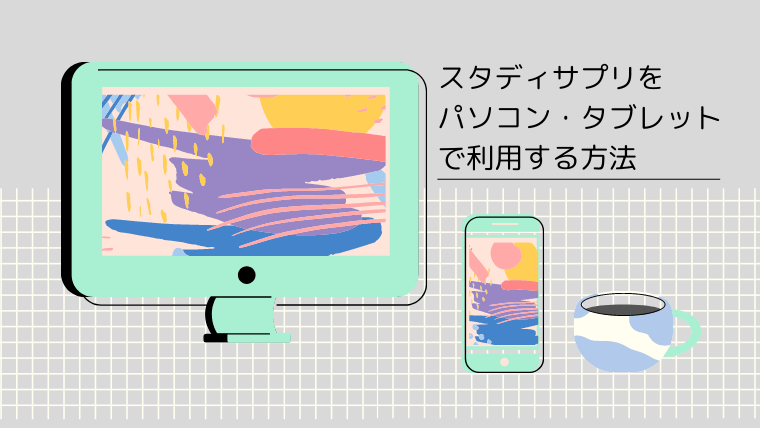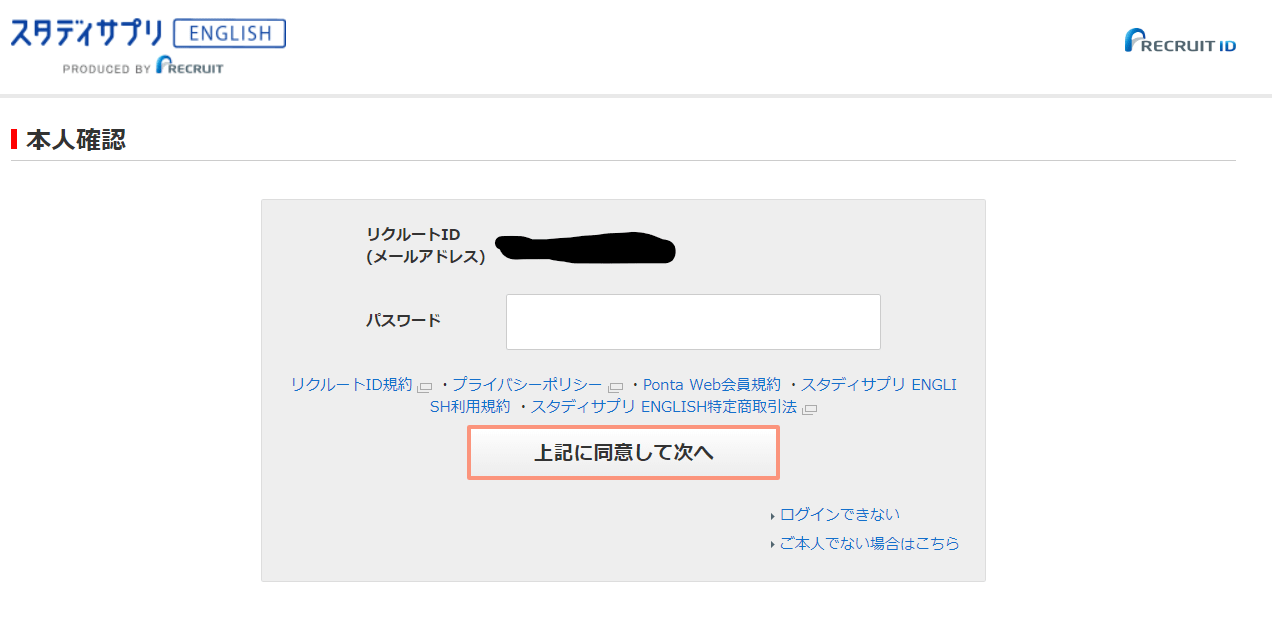「小さいスマホ画面で学習できるかどうか不安」もしかしたらあなたも、これが理由でスタディサプリTOEIC対策講座を使おうかどうか迷っているのかもしれません。
私はスタディサプリを1000時間程度利用していますが、リスニングや文法問題は何のストレスもなくスマホでできています。
しかし正直なところ、長文問題に関してはスマホでやるのは少し厳しいんじゃないかと言いたい。
なので私は長文の学習に関しては、「紙テキストを買う」もしくは「タブレット・パソコン」を使うことをオススメしています。
ここではスタディサプリのTOEIC対策講座のパソコンやタブレット利用について解説しています。
3分で完了!登録はこちらから!
無料お試し7日間!いまなら全コンテンツ利用可能
スタディサプリTOEICはパソコン・タブレット・スマホどれがおすすめ?
すでにスタディサプリTOEIC対策講座を契約している人、結論だけ知りたいという人に「結局スマホかタブレットかPCかどれで勉強するのがオススメなのか?」ということを紹介していきます。
結論から言うと、基本的にスマートフォンでの学習がオススメです。しかし、Part6・Part7の学習のみはPC・タブレットを利用するといいでしょう。
理由を詳しく解説していきます。
基本的にスマートフォンでの学習がオススメ。
Part6・Part7の学習のみPC・タブレット利用がオススメ。
①基本的にはスマートフォンでの学習がオススメ!
スタディサプリは全パートの対策が可能ですが、Par1~Part5・単語帳・文法対策は全てスマートフォンでの学習がオススメです。
スマートフォンでの学習のメリット・デメリットは以下のとおりです。
| メリット |
|
| デメリット |
|
スタディサプリTOEIC対策講座は、スマホアプリだと講座をwi-fiでダウンロードすることが出来るので動作が軽くなります。
外出先でも気軽に学習が可能になるので、基本的にはスマートフォンでの学習をオススメしています。
しかし、Part6とPart7の学習の際は、スマートフォンの学習は若干きつめ。
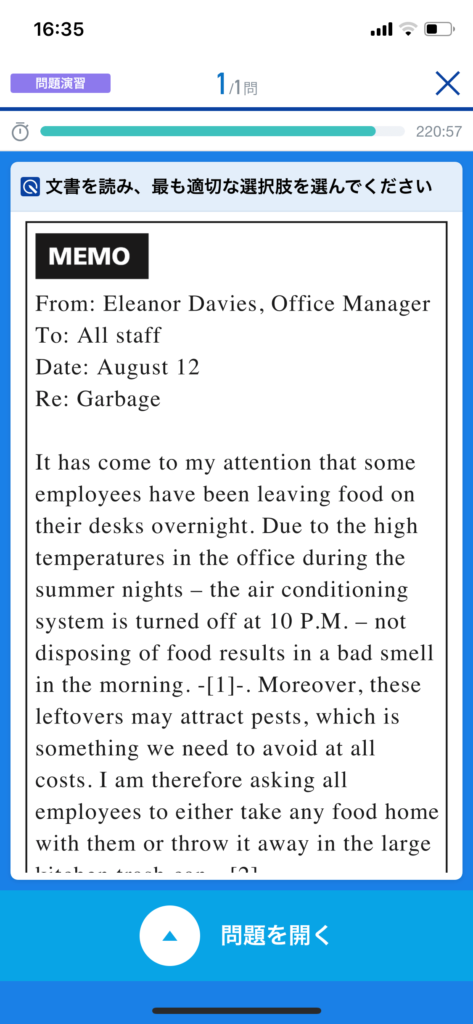
文字が詰め詰めで読みにくいので、Part6とPart7の学習のみはPC・タブレットもしくはテキストの利用をオススメしています。
②Part6とPart7の長文問題のみはPC・タブレットの利用がオススメ
スタディサプリでの学習は、基本的にスマホアプリを利用することをオススメしています。
しかし、Part6とPart7の長文問題のみは、PC・タブレットの利用がオススメ。
PC・タブレットでの学習のメリット・デメリットは以下の通りです。
| メリット |
|
| デメリット |
|
Part1~5の学習もPC・タブレットですることはもちろん可能です。
しかし、Part1~5では大画面で学習する必要性があまりないので、スマートフォンでの学習をオススメしています。
タブレット・パソコン・スマホの大きさの違いを写真で解説

「実際にどのくらい大きさが違うの?」と疑問に思っているあなたに、確実に違いを感じてもらうためには実際の写真を見てもらうのが1番です!
ここでは「スマホ画面とパソコン画面」「スマホ画面とタブレット画面」「タブレット画面とパソコン画面」の3つで大きさを比較していきます。
- タブレットはHUAWEI MediaPad T5で10.1インチ
- パソコンはLAVIE Note Standard NS700で15.6インチ
- スマホはiPhone Xで5.8インチ
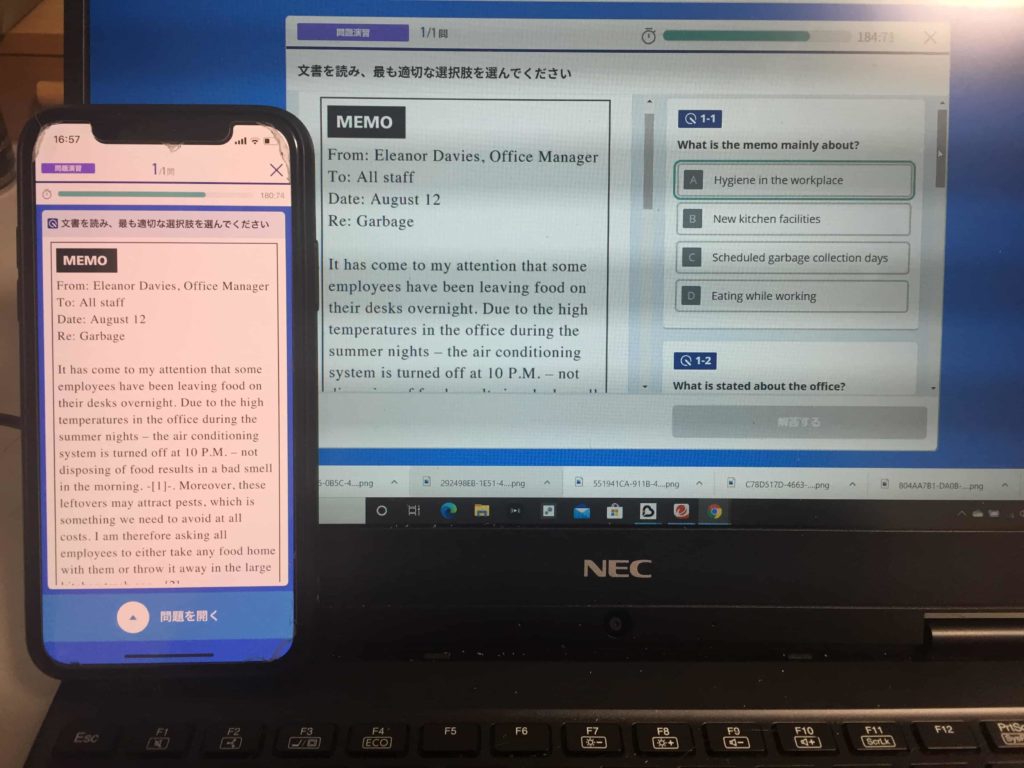 スマホ画面とパソコン画面の比較
スマホ画面とパソコン画面の比較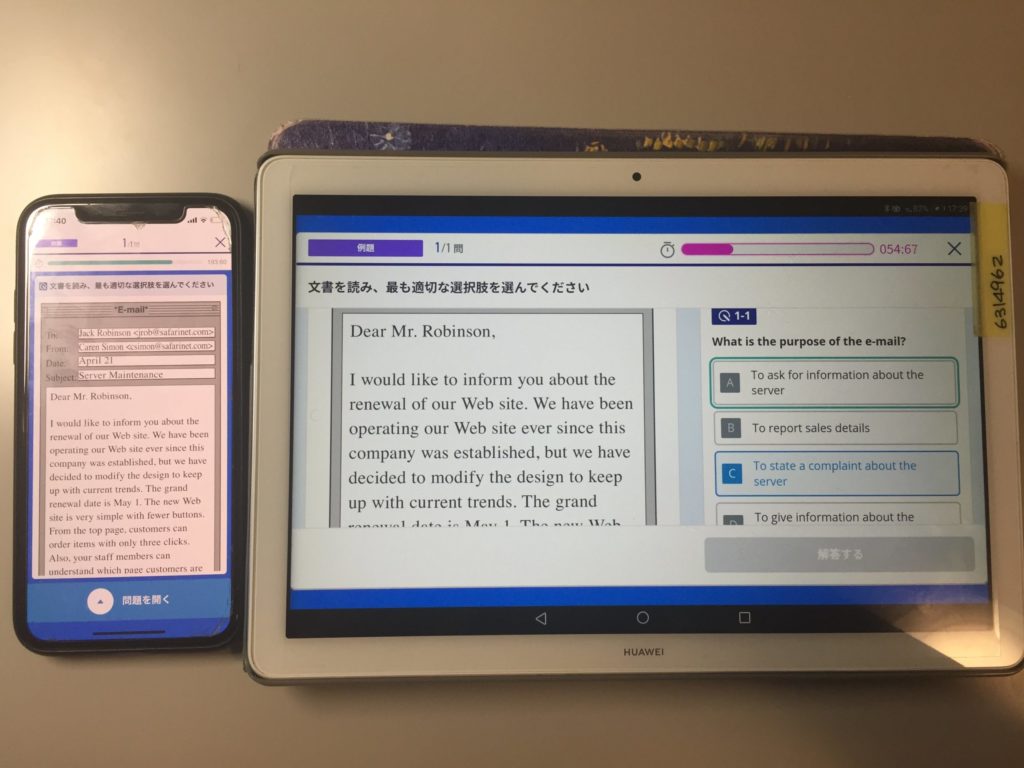 スマホ画面とタブレットの画面比較
スマホ画面とタブレットの画面比較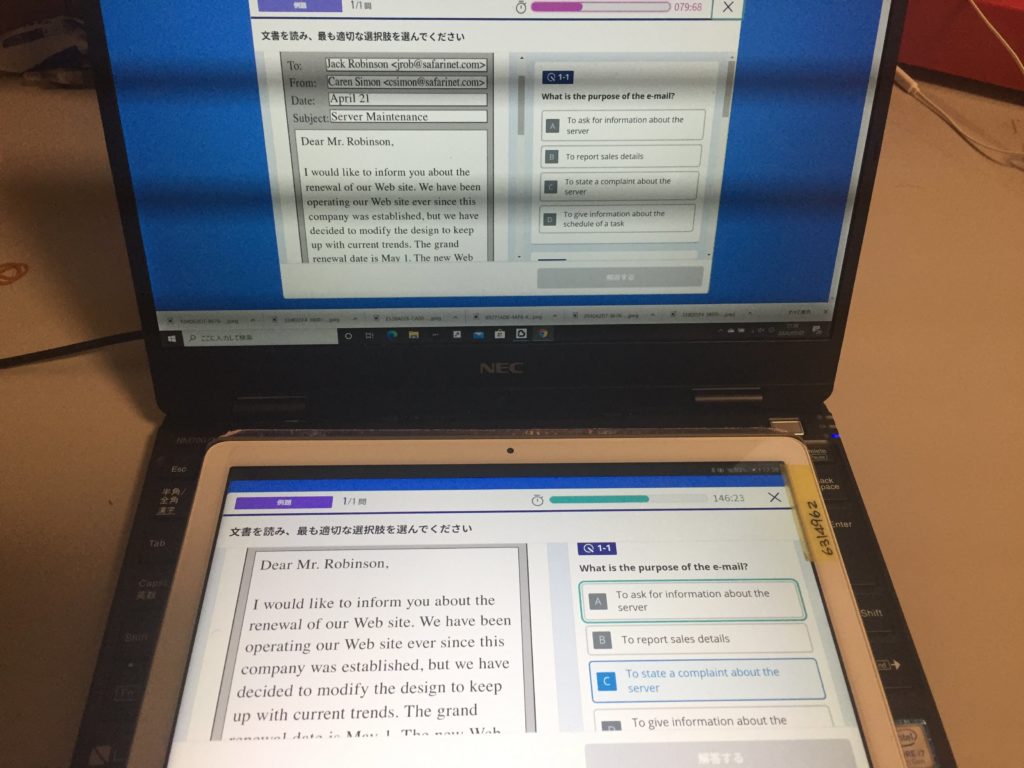 パソコン画面とタブレットの画面の比較
パソコン画面とタブレットの画面の比較個人的には、長文問題はパソコンが1番使いやすく、リスニング問題や文法問題はスマホが1番使いやすく感じました。
3分で完了!登録はこちらから!
無料お試し7日間!いまなら全コンテンツ利用可能
スタディサプリTOEICをタブレット・パソコンで使う手順
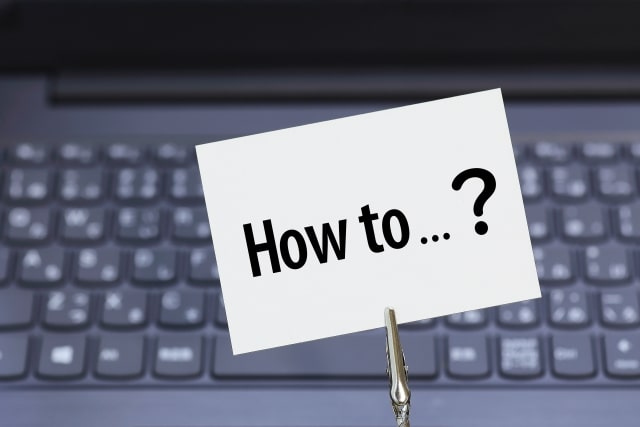
スタディサプリTOEICをタブレット・パソコンで使う手順はいたってシンプル!
ブラウザ版のスタディサプリTOEICホームページにアクセスして、登録したリクルートIDを入力するだけ。
ログインした後は、以下のようにアプリと同じ使い勝手で使用できます。
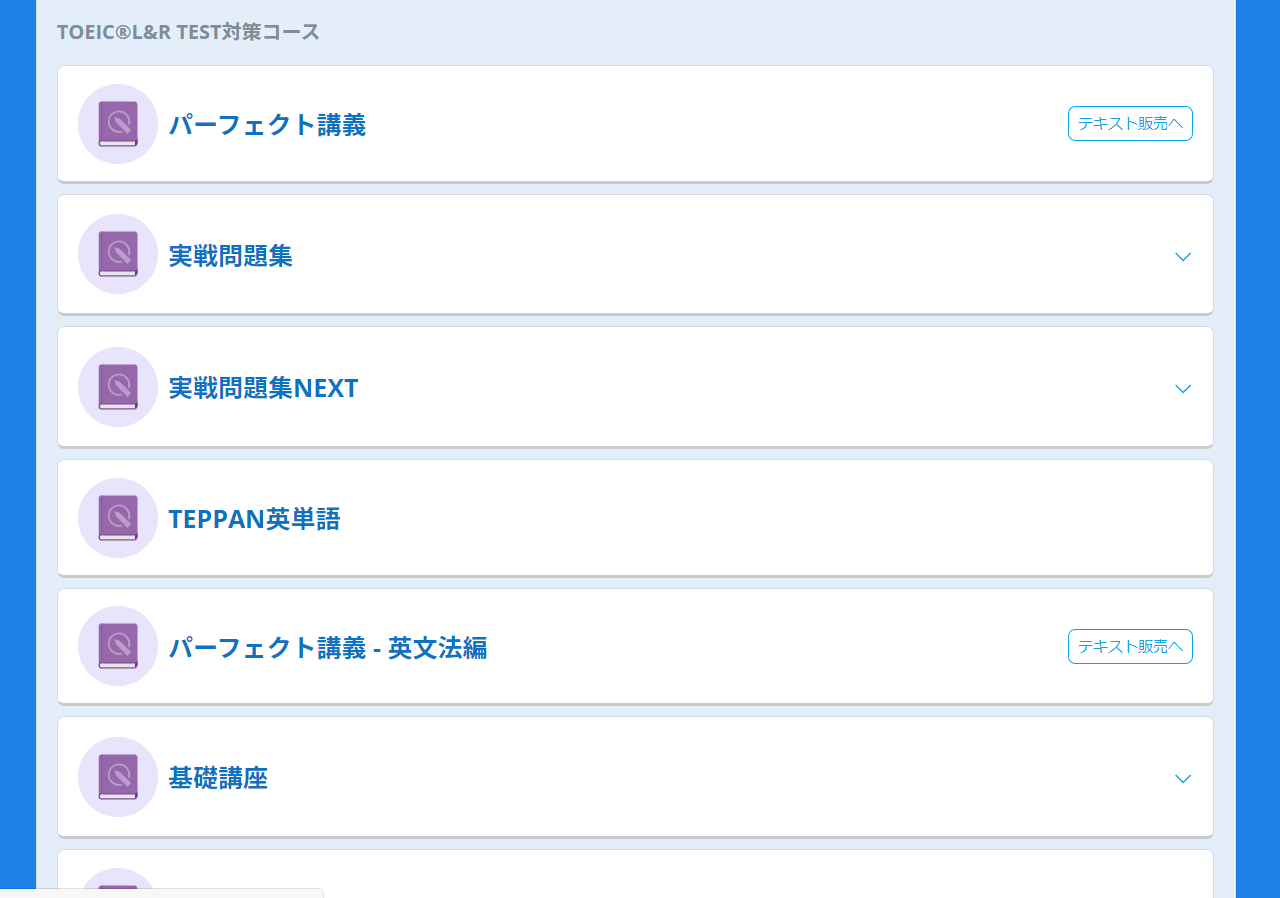 スタディサプリTOEICのwebブラウザ版
スタディサプリTOEICのwebブラウザ版かなり簡単です。もちろん使える教材もスマホアプリと全く変わりません。ぜひ活用してみてくださいね!
タブレット・パソコンで学習するメリット

タブレット・パソコンで学習するメリットって何があるか、実際にパソコンで数千問の長文を解いたわたしが解説します。
先にすべて紹介すると以下の2つ。それぞれ詳しく解説していきます。
- 大きい画面で勉強できるので実際の試験と近い環境で学習できる
- 通知が少ないので誘惑が少ない
- 文字を大きくできる
①大きい画面で勉強できるので実際の試験と近い環境で学習できる
最も大きなメリットは「大きい画面で学習できるので実際の試験と近い環境で学習できる」という点です。
リスニング問題はスマホでやっても、大きな画面でやってもあまり変わりません。
しかし、長文問題に関しては、スマートフォンだと画面が小さく文章が変な位置で改行されるので結構読みにくい。
そこでタブレットやパソコンの大きい画面を使うことで、実際の問題と近い環境で解けるのはかなりありがたいと思いました。
②通知が少ないので誘惑が少ない
「勉強途中に通知が来て、気になって勉強が中断する。」これは最悪です。
私の場合、スマホアプリの通知は全てオフにしているのですが、仕事の関係上それができない人もいるでしょう。
しかし、タブレットやパソコンの通知をオフにできない人なんてほとんどいないはず。
通知を切って集中して学習ができるのも、パソコンやタブレットの大きなメリットだと思います。
③文字を大きくできる
TOEICの試験用紙の文字って小さくないですか?スタディサプリのアプリの文字サイズも実際のTOEICの文字の大きさと同じくらいで作られています。
本番はどっちにしろ小さい文字を読まなければいけないんですが、練習の時くらい大きな文字で学習したい。そう思う人もいるでしょう。
スマホアプリは文字の大きさを変える機能が備わっていないんです。1度無料体験を試してどんなものか見てみるといいでしょう。
しかし、タブレット・パソコンにはブラウザの文字の大きさを変更できる機能がついているんです!
機種によって設定方法は違いますが、googleで「〇〇(機種名) 文字サイズ変更」で調べると出てくるはずです。
少し大きめの文字で学習できるので、ストレスがなくなると思いますよ!
参考までにwindows10とアンドロイドタブレットの文字サイズ変更方法の記事を貼っておきます。(簡単です。)
3分で完了!登録はこちらから!
無料お試し7日間!いまなら全コンテンツ利用可能
実際にタブレット・パソコンで勉強している人の声

「実際にタブレット・パソコンで勉強している人っているの?」多くの人の声があったほうが安心ですよね。
そこでここでは、実際にスタディサプリをタブレットやパソコンで使いこなしている人たちの声をできるだけたくさん集めてみました。
昨日はタブレットで、今日は移動中にスマホでスタディサプリを見てます。
TOEIC対策の他に、高校生向けも。受験生ではないけど、生徒さんへの渾身のメッセージや解説が毎回染みる…
ソイラテとケーキは、講座の後のご褒美でした🍰☕#関正生 先生 pic.twitter.com/KKFKLOwPCf
— 小池 富紀子 (@Fukiko0310) June 17, 2020
スタディサプリでTOEIC学習中、テキストの上で関先生の講義動画をガン見するユークリッドです🐈📔✨ pic.twitter.com/vsyrMLeaa0
— kei (@leica1114) April 20, 2020
タブレットで動画講義を見ながら、テキストに書き込むという人も。タブレットだけで学習している人は意外と少数派です。(僕もパソコンを使ってました。)
TOEIC900点目指して勉強中。今週のスタディサプリTOEICの勉強時間は「7.5時間」でした。怠慢により目標時間に足らず…😑
あと3週間で40時間ほど勉強すれば、900点取れる見込みなんで、ちょっとペース上げてガリ勉です。スタサプ信者なので、参考書も単語帳も使わず、PCとスマホで資格ハックします。 pic.twitter.com/lUFQZsNYts
— テツヤマモト (@okapo192) November 3, 2019
スタディサプリ TOEICもEnglishも仕事で疲れて、ベットに横たわりながらでもPCで気軽に出来るのが良いよね。ものぐさな俺でも出来る。
— ぜろ (@zero000orez) November 5, 2017
スタディサプリ、パソコンでやると違うな!
大画面なので迫力が伝わってくるw
一度もパソコンでやったことが無かったのでいい機会だよ。朝まで英語漬け!— Shinn@しんちゃんの英語道 (@Shinnmeowmeow) March 5, 2019
いまさらかもだけどスタディサプリはじめた。
ずっとパソコンの前にいる人間からすると、webからサクッとできるコンテンツはありがたい。— 帰ってきたてりー@SVL12完走&無限復習 (@terry_szk) October 28, 2018
スタディサプリをパソコンでやっているよ!という人はかなり多かったです。もちろんスマホだけで勉強している人もいますが、状況に応じて使い分けているようです。
①スマホだけ>②スマホとパソコン>③スマホとテキスト>④スマホとタブレット
私が見た限り、上のような順番でスタディサプリを活用している人が多いようです。
あなたも自分に合った学習方法を模索してみてください。
今なら7日間無料で利用可能!スタディサプリTOEICを無料で体験

「いやぁ、実際にお金を払って使ってみるのは勇気がいるなぁ。」あなたがそう思うのも無理はありません。まだ迷っているからこそ、ここまで読み進めているはず。
確かに、スマホやパソコン・タブレットで勉強なんて経験がありませんし、動画を見て勉強をしたことがある人のほうが少ないでしょう。
無駄なお金は払いたくない、、、。そんなあなたに朗報です!
まだ、スマホでの勉強が一般的になっていないことを見越してか、スタディサプリTOEICでは7日間の無料体験が可能!
- 7日間使って気に入らなかったら、解約しお金を払う必要はありません。
- 無料体験期間中だからといって、機能が制限されることもありません。
- 無料体験のためにとても面倒な作業なんていりません、3分で登録可能。
3分で登録可能!一生使える資格の第一歩を踏み出しましょう。
3分で完了!登録はこちらから!
無料お試し7日間!いまなら全コンテンツ利用可能
スタディサプリTOEIC対策講座に関する記事一覧
私は「この記事1つでスタディサプリTOEIC対策講座のPC・タブレット利用に関する情報を網羅できること」を目標に作成しました。
しかし、まだ疑問が残っているという方もいるでしょう。もう少し詳しく知りたい情報があるという人も中にはいるでしょう。
私は現時点でスタディサプリTOEICに関する記事を27個書いています。少しでも疑問に思った点があれば、解消してもらいたい。
そこですべての記事をここに一覧としてまとめておきます。
【まとめ記事】
【料金情報】
【参考情報】
【コース・プラン情報】
【教材情報】
- 【スマホで完結!?】スタディサプリTOEICで受講可能な対策講座の内容・コンテンツを詳しく紹介←まとめ記事
- 【初心者OK】スタディサプリTOEIC300点台向けの基礎講座!特徴と中身について紹介します
- 【150点up!?】スタディサプリTOEICパーフェクト講義の特徴と進め方を詳しく解説
- 【4000問!?】スタディサプリTOEICの実戦問題集の特徴と中身~圧倒的な問題量で圧倒的成長~
- 【最効率!】スタディサプリTOEICの英単語帳TEPPAN英単語の特徴と使い方について解説
- スタディサプリの日常英会話コースはTOEICに役立つ?活用する方法を紹介します。
- 【神授業?】スタディサプリTOEIC講師の関正生の経歴や講義の特徴について3分で解説~動画のサンプルも~
【パート別対策情報】
- スタディサプリTOEICの長文対策!具体的な流れとイメージを徹底解説~速読力を身に着けよう~
- 【形から解く!】スタディサプリTOEICの英文法対策のレベルや特徴を詳しく紹介
- 【正しい学習法】スタディサプリTOEICのリスニング対策の特徴と流れを5分で解説
【比較記事】
【疑問解消記事】
- 【ちょっと待って!】スタディサプリTOEICのテキストは必要?内容と値段についても徹底解説
- 【大きさ比較】スタディサプリTOEICをパソコンやタブレットの大画面で利用する手順と方法
- 【最新情報】スタディサプリTOEICのキャンペーンコードについて5秒で結論。実施中のキャンペーンについても解説
- 【結論】スタディサプリTOEICに最適な期間!何か月利用するべき?かかった時間も紹介する
- スタディサプリTOEICに学割はないけど大学生にオススメする4つの理由
【入会後に見てほしい記事】
まとめ:長文問題だけはパソコン・タブレットがオススメ!

リスニング問題や文法問題、英単語学習に関してはスマホを使い、隙間時間に片手で気軽に勉強するほうがいいと経験上思います。
しかし、長文問題だけは少し腰を据えて、家やカフェで「パソコン・タブレット」を使って学習するほうがやりやすいと感じました。
- 電車やトイレなどの今までネットサーフィンやSNSをしていた隙間時間は、スマホでリスニング・文法・英単語
- 家でくつろぎながらYouTube・テレビを見ていた時間は、パソコン・タブレットを使って長文学習
このように今まで何も得ていなかった時間を、価値のある時間に変えていきましょう!
- 結局どの教材を使えばいいのかわからない
- 自分で探すのが面倒くさい
「結局どの教材を使えばいいの?」という声が多数寄せられました。
そこで公式LINEから無料で使える、TOEIC教材診断ツールを開発!
1分で150冊の中からあなたに合った1冊を紹介します。
探すのが面倒くさくなったあなた、ぜひ利用してみてください。